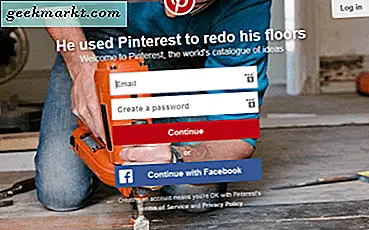एक अच्छा स्टार्टअप झंकार होना अधिक स्वाभाविक लगता है। लेकिन डिफ़ॉल्ट रूप से, क्रोम ओएस में कोई स्टार्ट-अप झंकार नहीं होता है। शुक्र है, आपके Chromebook पर उन्हें सक्षम करने का एक विकल्प है। यहां बताया गया है कि आप ऐसा कैसे कर सकते हैं।
सेटिंग्स से स्टार्ट-अप चाइम सक्षम करें
हमारे पास सेटिंग में ही Chromebook के लिए स्टार्टअप चाइम को सक्षम करने का विकल्प है। स्टार्ट-अप झंकार को सक्षम करने के लिए, निचले दाएं कोने में स्थित घड़ी पर क्लिक करें और सेटिंग आइकन पर क्लिक करें।

अब लेफ्ट साइडबार में एडवांस्ड पर क्लिक करें और सेटिंग पेज के नीचे स्क्रॉल करें और "मैनेज एक्सेसिबिलिटी फीचर्स" नामक विकल्प चुनें।

अब फिर से "प्ले साउंड ऑन स्टार्टअप" नामक विकल्प खोजने के लिए पूरी तरह से नीचे स्क्रॉल करें और इसे सक्रिय करें। बस, अब आप स्टार्टअप चाइम देखने के लिए अपने Chromebook को रीस्टार्ट कर सकते हैं।

यह सिर्फ एक बीप ध्वनि है और यदि आप प्राप्त होने वाली देशी झंकार से संतुष्ट नहीं हैं, तो विकल्पों की जांच कर सकते हैं
एक्सटेंशन का उपयोग कर स्टार्टअप झंकार
विभिन्न ध्वनि विकल्प प्राप्त करने के लिए, Chrome वेब स्टोर खोलें, और "Chromebook के लिए स्टार्टअप ध्वनि" खोजें और BrowserNative से एक्सटेंशन चुनें। वैकल्पिक रूप से, आप इस लिंक पर भी क्लिक कर सकते हैं। अब "क्रोम में जोड़ें" बटन पर क्लिक करें और क्रोम पर एक्सटेंशन इंस्टॉल करने के लिए दिखाई देने वाले पॉप-अप पर "एक्सटेंशन जोड़ें" बटन पर क्लिक करें।

एक बार इंस्टॉल हो जाने पर, आपको धन्यवाद कहते हुए एक विंडो पर रीडायरेक्ट किया जाएगा, और स्टार्ट-अप ध्वनि उबंटू स्टार्ट-अप ध्वनि के लिए डिफ़ॉल्ट होगी। लेकिन आप स्टार्टअप साउंड एक्सटेंशन सेटिंग में जाकर इसे बदल सकते हैं। एक्सटेंशन सेटिंग खोलने के लिए, ऊपरी दाएं कोने में एक्सटेंशन आइकन पर क्लिक करें।

अब, स्टार्टअप साउंड एक्सटेंशन के पास थ्री-डॉट मेनू पर क्लिक करें। अब दिखाई देने वाले मेनू में "विकल्प" चुनें।

अब आप उबंटू, विंडोजएक्सपी, विंडोज 3.1, मैकओएस, विंडोज 98, विंडोज मी जैसी 6 अलग-अलग ध्वनियों के बीच स्टार्टअप चाइम का चयन कर सकते हैं। यदि आप पहले विंडोज़ या मैक उपयोगकर्ता हैं, तो आप पुरानी यादों के लिए उन विकल्पों का चयन कर सकते हैं। किसी भी तरह आप ध्वनि का चयन करने के बाद प्ले बटन पर क्लिक करके ध्वनि को यहीं सुन सकते हैं।

एक बार चुने जाने के बाद, सहेजें पर क्लिक करें और अपने डिवाइस को पुनरारंभ करें। एकमात्र चेतावनी यह है कि जब आप लॉक स्क्रीन के बजाय सिस्टम में लॉग-इन करते हैं तो आपको झंकार ध्वनि मिलती है। वैसे भी, ध्वनि स्वाभाविक लगती है और जगह की नहीं।
यह भी पढ़ें:Chromebook पर तृतीय-पक्ष ब्राउज़र कैसे स्थापित करें